Envío de faxes desde un ordenador
Aquí se explica el procedimiento básico para la transmisión de faxes desde un ordenador de documentos creado en una aplicación.
 NOTA
NOTACuando utilice un dispositivo conectado a través de un puerto WSD, active [Usar WSD] en el dispositivo.
Requisitos previos
Si no puede recuperar la información del dispositivo, debe configurar manualmente las opciones instaladas en el dispositivo.
Procedimientos
1.
Abra un documento en la aplicación → muestre la pantalla de impresión.
2.
Seleccione el dispositivo que esté utilizando → haga clic en [Preferencias].
En función de la aplicación, [Preferencias] puede denominarse "Propiedades de impresora" o "Propiedades".
Si no necesita configuraciones detalladas de transmisión de fax, haga clic en [Imprimir] o [Aceptar] y continúe con el paso 5.

3.
Configure los elementos necesarios en la pantalla de configuración de impresión del controlador → haga clic en [Aceptar].
Si es necesario, cambie las hojas y configure otros ajustes.
La hoja [Seleccionar destino] > [Almacenar información e imagen del fax enviado], [Hoja de portada] y [Ajustes detallados] también se puede configurar al enviar un fax en el paso 5.
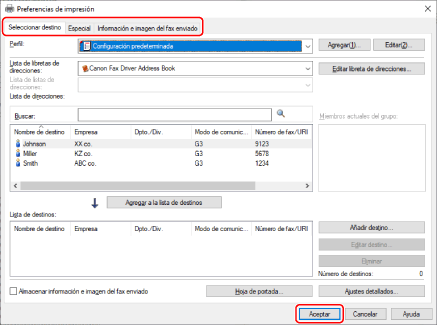
Para obtener información detallada sobre cómo establecer métodos para las funciones principales, haga clic en "Abrir detalles" a continuación.
Para disponer varias páginas en una sola hoja de papel
Especifique el número de páginas que desea colocar en la hoja [Especial] > [Formato de página].
Para introducir la confirmación del destino
Haga clic en la hoja [Especial] > [Configuración de seguridad] → active [Confirme el número de fax/URI al configurar los destinos (evite enviar a destinos incorrectos)] en el cuadro de diálogo [Configuración de seguridad].
Para especificar la hora de envío *
Haga clic en la hoja [Seleccionar destino] > [Ajustes detallados] → active [Fijar hora de envío] para especificar la hora el cuadro de diálogo [Ajustes detallados] → haga clic en [Aceptar].
Para enviar una notificación del resultado de la transmisión por correo electrónico *
Haga clic en la hoja [Seleccionar destino] > [Ajustes detallados] → active [Aviso de tarea terminada] y establezca las condiciones de notificación y la dirección de correo electrónico en el cuadro de diálogo [Ajustes detallados] → haga clic en [Aceptar].
* Para configurar estas funciones, es necesario activar dichas funciones previamente en la hoja [Configuraciones del dispositivo]. Para configurarlas, consulte los procedimientos de configuración de la información del dispositivo.
4.
Haga clic en [Imprimir] o [Aceptar] en la pantalla de impresión de la aplicación.
Especifique un destino desde la pantalla [Configuración de envío de fax] mostrada.
Cuando especifique un destino desde la libreta de direcciones
(1) Aparecerá la hoja [Seleccionar destino].
(2) Seleccione la libreta de direcciones en [Lista de libretas de direcciones].
Cuando las sublibretas de direcciones aparezcan en [Lista de listas de direcciones], seleccione la sublibreta de direcciones de destino.
(3) Seleccione un destino → haga clic en [Agregar a la lista de destinos].
Cuando introduzca un destino directamente
(1) Aparecerá la hoja [Introducir destino].
(2) Seleccione el dispositivo que desea usar en [Modo de comunicación].
(3) Seleccione [Número de fax/URI] → especifique [Número de fax] o [URI].
Si es necesario, configure otros elementos.

Si se agregan destinos a [Lista de destinos] antes de cambiar los detalles de destinos en la libreta de direcciones, no se reflejan los cambios realizados en la libreta de direcciones. Si se han registrado destinos desde la libreta de direcciones con la configuración predeterminada, compruebe si los destinos son correctos.
6.
En la pantalla [Configuración de envío de fax], haga clic en [Enviar].
Cuando aparezca el cuadro de diálogo de confirmación, confirme el nombre y el número de fax de destino y haga clic en [Aceptar].
 NOTA
NOTAPara cancelar en envío, haga clic en [Cancelar] en la pantalla [Configuración de envío de fax].
Con algunas aplicaciones, puede aparecer un mensaje de error aunque se haya cancelado bien el envío. En ese caso, haga clic en [OK].